6 populiariausi „iPhone“ pataisymo būdai, kurie nebus imami, atnaujinus „iOS 12.1 / 12.2 / 12.3“
Kodėl negaliu įkrauti telefono po „iOS 12“ atnaujinimo? Aš ką tik atnaujinau savo „iPhone 6“ į „iOS12“ ir dabar negaliu įkrauti savo telefono nei prijungdamas jį prie elektros lizdo, nei „Mac“ nešiojamąjį kompiuterį, naudodamas vieną iš dviejų laidų, iš kurių vienas veikė tik šį rytą. Pagalba !! "
"Kas nors kitas dabar turi įkrovimo problemų po„ iOS 12.2 “atnaujinimo? Mano„ iPhone “nebegali įkrauti belaidžio ryšio, o mano laidinis įkrovimas yra labai lėtas ir iš tikrųjų nutekėja, o ne įkraunamas“.
Kai kurie „Apple Communities“ vartotojai pranešė, kad jų „iPhone XS / XS Mas“ / XR / X / 8/7 / 6S / 6 nemokės įkrovimo po „iOS 12.3“ / 12.2 / 12.1 / 12 atnaujinimo. „IOS“ atnaujinimas suteiks jums daug naujų funkcijųbet taip pat sukels netikėtų atnaujinimo problemų. Panašu, kad „iPhone“ įkrovimo problemos yra kartu su kiekvienu „iOS“ atnaujinimu. Šiame straipsnyje aptarsime, kodėl „iPhone“ negali įkrauti ar įkrauti lėtai po „iOS 12“ atnaujinimo, ir kaip efektyviai ją ištaisyti.
- Kodėl negaliu įkrauti „iPhone“ po „iOS 12“ atnaujinimo?
- 1. būdas. Naudokite oficialius „Apple“ suderintus įkroviklius
- 2 būdas. Priverskite iš naujo paleisti „iPhone“
- 3 būdas. Pašalinkite akumuliatoriaus ištuštinimo programą
- 4. būdas. Pakeiskite įkrovimo metodą
- 5 būdas. Atkurkite „iPhone“ naudodami „iTunes“ (duomenų praradimas)
- Geriausias sprendimas: pataisykite „iPhone“ laimėtą įrenginį, neįjunkite arba įkelkite jį, neprarasdami duomenų
Kodėl negaliu įkrauti „iPhone“ po „iOS 12“ atnaujinimo?
Yra daugybė priežasčių, dėl kurių jūsų „iPhone“ gali netinkamai įkrauti. Čia pateikiu pagrindines „iPhone“ įkrovimo problemų priežastis po „iOS 12“ atnaujinimo.
1. Programinės įrangos atnaujinimo problemos
Naujasis „iOS“ naujinimas gali sukelti tam tikrų pakeitimų, dėl kurių „iPhone“ nereikia įkrauti ar net įjungti.
2. Trečiosios šalies USB maitinimo adapteris arba laidai
Jei naudosite trečiosios šalies USB maitinimo adapterį ar laidus, nors jis veikia gerai prieš atnaujinimą, jis taip pat sukels „iPhone“ įkrovimo problemas po „iOS 12“ atnaujinimo.
3. Programinės įrangos apsauga
Jei jūsų „iPhone“ nustojo krautis 80%, tai nutiko dėl programinės įrangos, kuri gali apriboti didesnį įkrovimą, kad pailgėtų akumuliatoriaus veikimo laikas ir jūsų įrenginys neperkaistų kraunant.
Jūsų „iPhone“ gali būti per karštas po atnaujinimo. Tai, ką jums reikia padaryti, tai bandyti krauti vėsesnėje vietoje arba išimti iš dėklo, kol kraunama.
1. būdas. Naudokite oficialius „Apple“ suderintus įkroviklius
Viena iš dažniausiai pasitaikančių priežasčių, kodėl „iPhone“ neįkraunamas, kyla iš žemos kokybės trečiųjų šalių „iPhone“ įkroviklio laidų. Taigi įsitikinkite, kad naudojate pridedamą USB maitinimo adapterį ir USB kabelį.
2 būdas. Priverskite iš naujo paleisti „iPhone“
Jėgos paleidimas (sunkus atstatymas) gali būti lengvai išspręstas„iPhone“ įkrovimo problema, susijusi su programinės įrangos problema, pavyzdžiui, programinės įrangos gedimas, programinės įrangos konfliktas. Atlikite toliau nurodytus veiksmus, jei norite priversti iš naujo paleisti „iPhone“ ir išspręsti įkrovimo problemas.
| „iPhone 6S / 6S Plus“ / SE ir senesni modeliai | Laikykite paspaudę maitinimo mygtuką ir mygtuką „Pagrindinis“, kol ekrane pasirodys „Apple“ logotipas. |
|---|---|
| „iPhone 7“ ir „7 Plus“ | Laikykite paspaudę maitinimo mygtuką ir garsumo mažinimo mygtuką kartu, kol ekrane pasirodys „Apple“ logotipas. |
| „iPhone“ XS / XS Mas / XR /„8/8 Plus“ ir „iPhone X“ | Greitai paspauskite ir atleiskite garsumo didinimo mygtuką ir garsumo mažinimo mygtuką. Paspauskite ir palaikykite miego mygtuką, kol ekrane pasirodys „Apple“ logotipas. |

3 būdas. Pašalinkite akumuliatoriaus ištuštinimo programą
Kai kurios jūsų „iPhone“ įdiegtos programos gali būti akumuliatoriausnutekės po „iOS“ atnaujinimo ir gali sukelti „iPhone“ netinkamą įkrovimą. Eikite į „Nustatymai“> „Baterija“> „Baterijos naudojimas“ ir sužinokite, ar jūsų „iPhone“ nėra akumuliatoriaus išsikravimo programos. Jei yra, tiesiog pašalinkite jį.

4. būdas. Pakeiskite įkrovimo metodą
Jei jūsų „iPhone X / 8/8 Plus“ nebus įkraunamas belaidžiu būdupo „iOS 12“ atnaujinimo pabandykite jį įkrauti naudodami sieninį adapterį. Jei jūsų „iPhone“ neįkrauna naudodamas sieninį adapterį, pabandykite įkišti laidą į savo kompiuterio USB prievadą ir pažiūrėkite, ar jis įkraus. Jei jūsų „iPhone“ neįkrauna, kai įjungiate kištuką, pabandykite jį įkrauti naudodami sieninį adapterį. . Žodžiu, perjunkite tuos metodus ir pažiūrėkite, ar tai turi įtakos.

5. būdas. Atkurkite „iPhone“ naudodami „iTunes“
Jei išbandę lengvus pataisymus jūsų iPhone vis tiek negali įkrauti. „IPhone“ gamyklinius nustatymus galite atkurti naudodami „iTunes“. Prieš atkurdami „iTunes“, pirmiausia sukurkite atsarginę „iPhone“ atsarginę kopiją.
1 veiksmas: paleiskite „iTunes“ ir prijunkite „iPhone“ prie to kompiuterio.
2 veiksmas: Kai jūsų įrenginys pasirodys „iTunes“, pasirinkite jį ir spustelėkite „Restore iPhone“ skyde „Santrauka“.
3 veiksmas: „iTunes“ pradės atkurti jūsų „iPhone“ ir įdiegti naujausią „iOS“ versiją. Po to galite atkurti „iPhone“ iš atsarginės kopijos failo arba nustatyti „iPhone“ kaip naują įrenginį ir vėl įkrauti „iPhone“.

Geriausias sprendimas: pataisykite „iPhone“ laimėtą įrenginį, neįjunkite arba įkelkite jį, neprarasdami duomenų
Jei nė vienas sprendimas neišsprendžia „iPhone“, jis nepasisuksįjungus ar įkraunant „iOS 12“, laikas naudoti „iOS“ sistemos atkūrimo programinę įrangą, kad būtų galima atkurti „iOS“ neprarandant duomenų. „Tenorshare ReiBoot“ yra profesionalus „iOS 12“ sistemos atkūrimo įrankis, galintis išspręsti visas „iOS 12 / 12.1 / 12.2“ problemas, tokias kaip neįjungta ar įkraunama, atkūrimo režimas įstrigęs, „Apple“ logotipas įstrigęs, DFU režimas įstrigęs ir kt.
1 veiksmas: atsisiųskite ir įdiekite „Tenorshare ReiBoot“ savo kompiuteryje. Paleiskite programą savo kompiuteryje ir USB kabeliu prijunkite „iPhone“ prie kompiuterio.

2 veiksmas: Kai „ReiBoot“ aptinka jūsų „iPhone“, bakstelėkite parinktį „Pataisyti dabar“. Tai atlikus prietaisas bus įjungtas atkūrimo režimu.
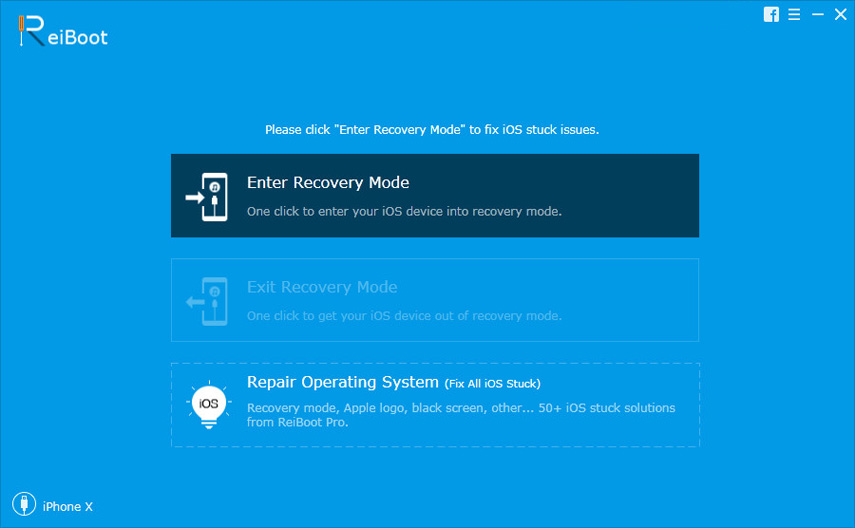
3 veiksmas: atsisiųskite naujausią programinės įrangos paketą spustelėdami „Atsisiųsti“.

4 veiksmas: atsisiųsdami programinę-aparatinę įrangą, spustelėkite mygtuką „Pradėti taisymą“, kad pradėtumėte sistemos atkūrimą.

Po remonto jūsų „iPhone“ automatiškai paleidžiamas iš naujo, o jūsų „iPhone“ turėtų būti tinkamai įkraunamas be jokių problemų.
Esmė
Štai kodėl ir kaip pataisyti „iPhone“ nėra įkraunamas„iOS 12.3 / 12.2 / 12.1 / 12“. Tikimės, kad mūsų sprendimai padės išspręsti jūsų problemą. Ir atminkite, kad nesvarbu, kokias „iOS 12“ naujinimo problemas turite, „Tenorshare ReiBoot“ padarys didelę palankumą jūsų problemoms išspręsti.


![[Išsamūs sprendimai] Kaip pataisyti „iPhone 6 Won“](/images/iphone-tips/full-solutions-how-to-fix-iphone-6-wont-turn-on-or-charge.jpg)






